如何復原誤刪除的Visual Studio Code檔案?
作為最受開發者歡迎的開發軟體之一,Visual Studio Code(VS Code)是這幾年的首選文字編輯器。該軟體是微軟基於Electron開發的跨平台文字編輯器,是GitHub開發的一個開源框架。它允許使用前端技術完成桌面GUI應用程式的開發。所以在瀏覽器中可運行的功能都可以搬到VS code上,並且無論你是使用Windows, Mac, Linux都可以免費下載。
根據網路上VS Code用戶的反饋,他們在使用VS Code過程中會遇到檔案丟失的問題。例如從Visual Studio項目資料夾中刪除不需要的檔案,後面發現Visual Studio的最近項目中有用的檔案也被誤刪除了,並且可能由於檔案過大,導致無法從資料回收筒中還原。
重新編寫代碼可能需要很長時間,尤其是對於複雜的項目而言。所以,如果您也遇到此問題,那麼請繼續閱讀以下內容獲取更多詳細資訊,防止類似問題再次發生。
為什麼被刪除的VS code檔案能被還原?
作業系統儲存檔案時,每一個檔案區分為檔案標頭以及儲存的資料內容兩部分。檔頭用來記錄檔案名稱,以及資料內容儲存在磁碟空間中的資訊(時間、大小、起始位置、建立者等)。系統是靠檔頭的資訊,才知道檔案的資料內容位置。
作業系統刪除檔案僅僅是把檔頭的資訊修改,將檔案標記為刪除,導致使用者無法在電腦中讀取該檔案。然而,此時並未刪除與清空檔案的內容。在已刪除的VS Code檔案所佔用的空間被新數據覆蓋或重寫之前,仍有機會恢復已永久刪除的Visual Studio Code檔案。
當意識到VS code檔案被永久性刪除後,使用者不應該繼續使用VS Code,而是使用一款專業的檔案救援軟體恢復丟失的VS code檔案。這樣做既可以提高救援效率,又可以避免無效方法對磁碟空間多次編輯導致破壞資料完整性。
使用檔案救援軟體救援丟失的VS code檔案
Bitwar Data Recovery檔案救援軟體可以從Windows PC或macOS中恢復因誤刪、Shift+Delete永久性刪除、系統崩潰、硬碟損壞或格式化而不見的文檔、照片、視頻、訊息、電子郵件等500多種不同格式的檔案。不僅可以救援台式電腦與筆記本電腦內置硬碟中已刪除的檔案,還支援從外接硬碟、記憶卡、閃存驅動器等中恢復已刪除的檔案。此外,該軟體還具備以下優點:
- 配備最新的現代算法,使數據恢復更加準確快速
- 清晰流暢的界面,操作簡便、不複雜
- 無隱藏病毒、無惡意軟體、無彈出窗口或廣告
- 支援免費掃描與預覽檔案
所以VS code用戶想要救援誤刪除、丟失的VS code檔案,Bitwar Data Recovery是最佳選擇。接下來請閱讀使用該軟體救援VS code檔案的具體方法。
- 打開Bitwarsoft官網,下載並安裝Bitwar Data Recovery。
- 啟動安裝後的Bitwar檔案救援軟體,根據要求選擇您希望復原檔案的磁碟機/分區。
- 選擇掃描模式,一般選擇“快速掃描”。之後,單擊“下一步”。如果“快速掃描”檢索不到您刪除的檔案,請使用“深度掃描”來執行更深層、更徹底的掃描。
- 選擇您的目標檔案類型,然後點擊“掃描”。
- 掃描完成後(暫停掃描後),您就可以單擊縮略圖預覽所有Bitwar軟體找到的檔案。確定後,選中它們,然後單擊“復原”並保存救援的檔案。
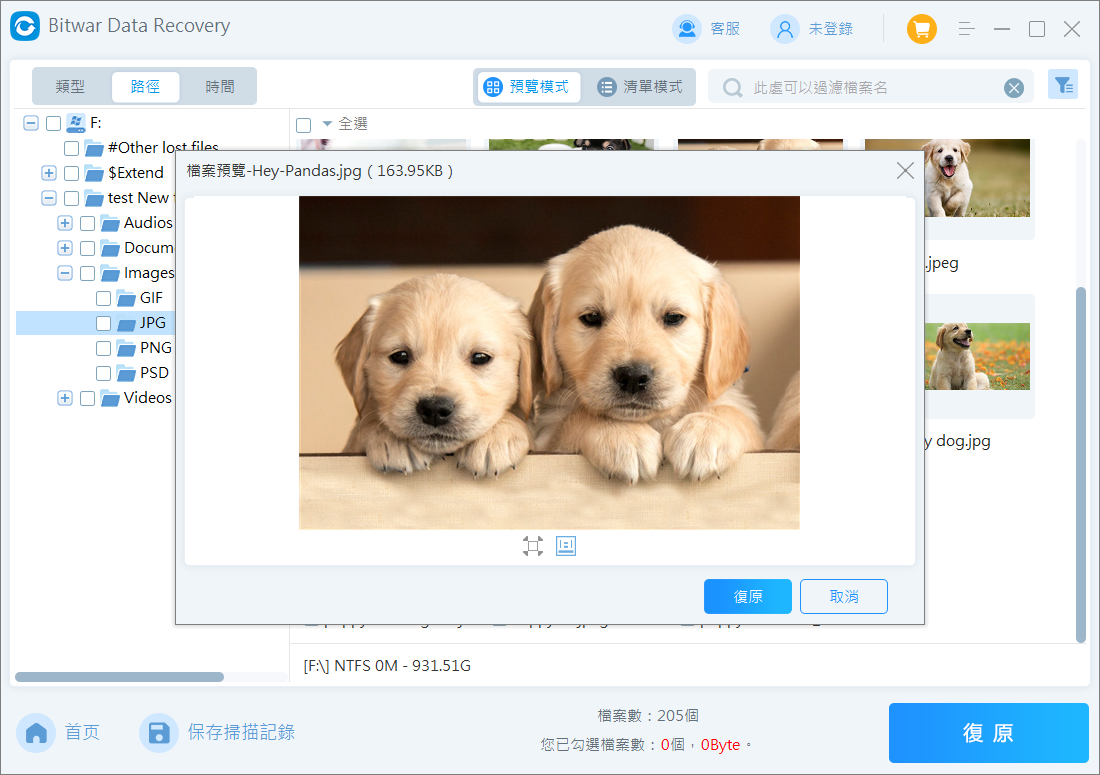
到此,被用戶永久性刪除的檔案就被完整找回了。正如上文所說,使用專業的資料救援軟體找回刪除的檔案,限制少、成功率高。
其他救援丟失的VS code檔案的方法
還原以前的版本救援VS code檔案
在這部分,主要討論使用作業系統備份功能的方法復原丟失的VS code檔案。此方法的前提是用戶之前有設定讓電腦自動備份所編輯檔案的每個版本,這樣電腦自動會將各個舊版本儲存,並針對共用資料夾或外部硬碟建立還原點,所以即使檔案永久刪除,也可以透過以下步驟救援回來:
- 對之前包含VS code檔案的目標資料夾點選右鍵,然後從下拉選單中選擇“還原舊版”。

- 然後Windows就會開始搜索該檔案“以前的版本”,並根據修改日期列出這些先前的版本。選擇包含被永久刪除檔案的最相關版本,然後點選“還原”將檔案找回。
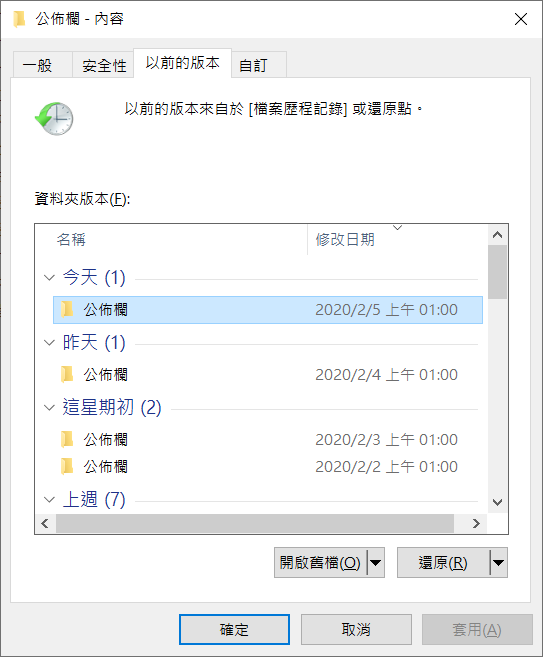
透過檔案歷程記錄恢復VS code檔案
Windows內建的另一個免費備份功能:檔案歷程記錄,可以自動備份文檔、音樂、圖片、影片和桌面資料夾中的檔案並保留所有更改的歷史記錄。當用戶從原始位置添加、更改或刪除檔案時,檔案歷程記錄都會創建該檔案的副本並將其儲存在稱為備份磁碟的單獨位置中。這樣,如果您需要從以前的日期恢復您的個人檔案,您可以使用“檔案歷程記錄”工具輕鬆完成。
- 搜尋欄中輸入“控制台”,並按下Enter鍵。
- 打開控制台後,點擊進入“檔案歷程記錄”>“從目前備份中還原檔案”。
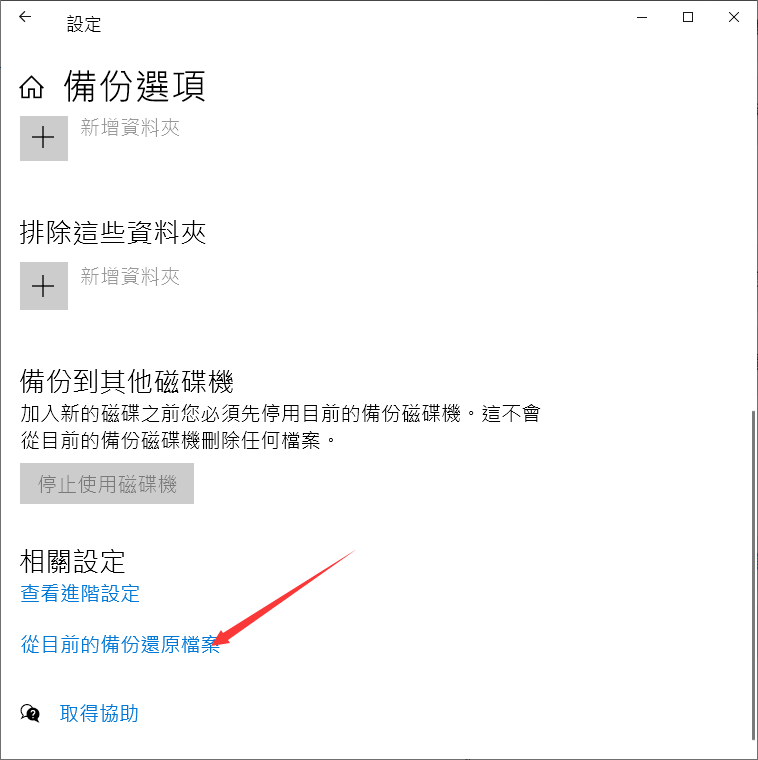
- 在彈出的視窗中,按照時間來選取需要復原的檔案,並點選下方的還原圖示。
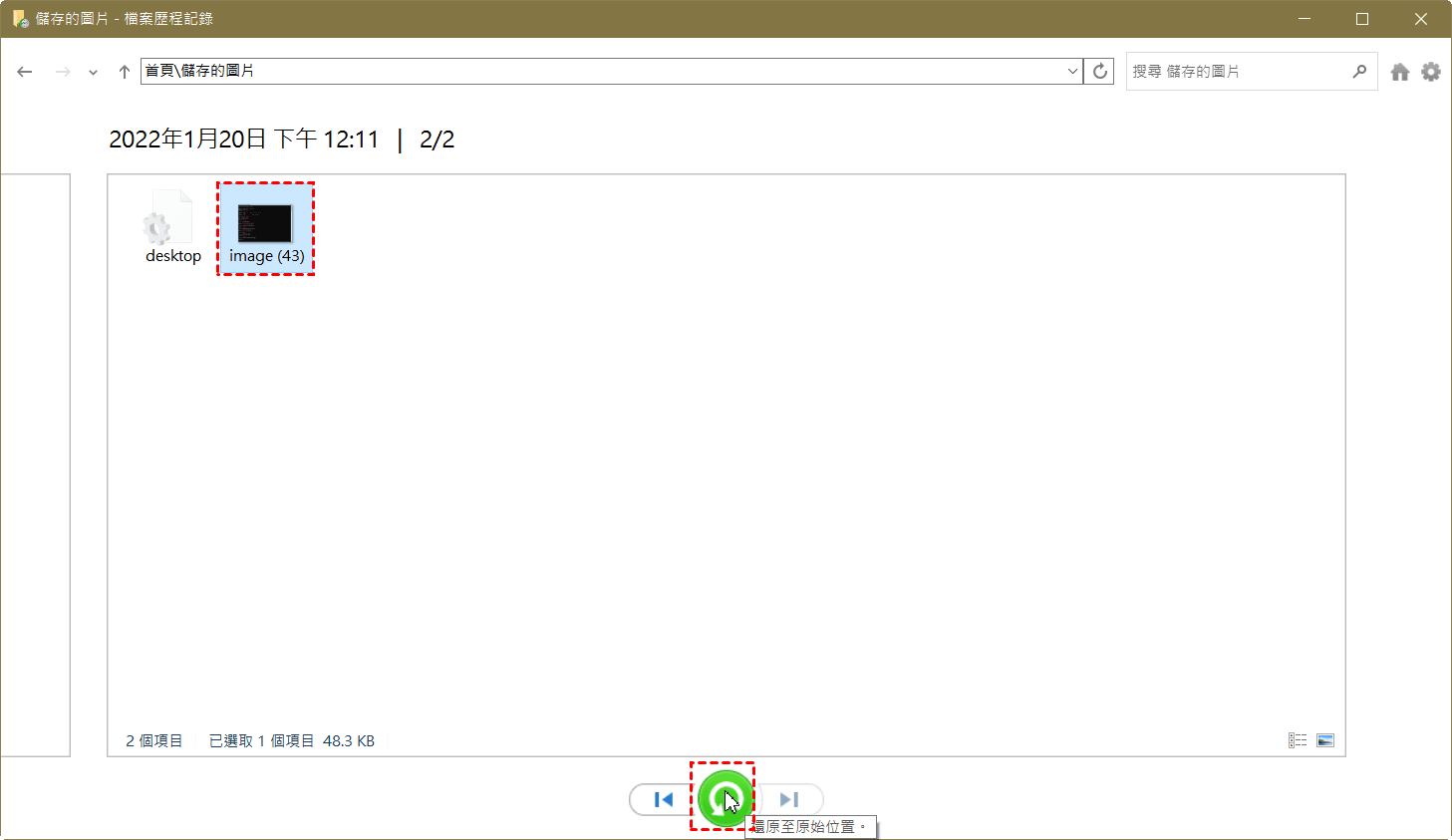
正如上述所說,要想透過檔案歷程記錄來復原刪除的VS code檔案,需要提前開啟該功能。請按照以下步驟執行作業:
- Win + R 開啟執行視窗,輸入“控制台”以開啟控制台。
- 在控制台視窗的右上角搜尋欄,輸入檔案歷程記錄並點選它。
- 您可以將外接硬碟等儲存裝置連接電腦,然後選取該裝置作為儲存備份檔案的位置,並點選“開啟”按鈕。
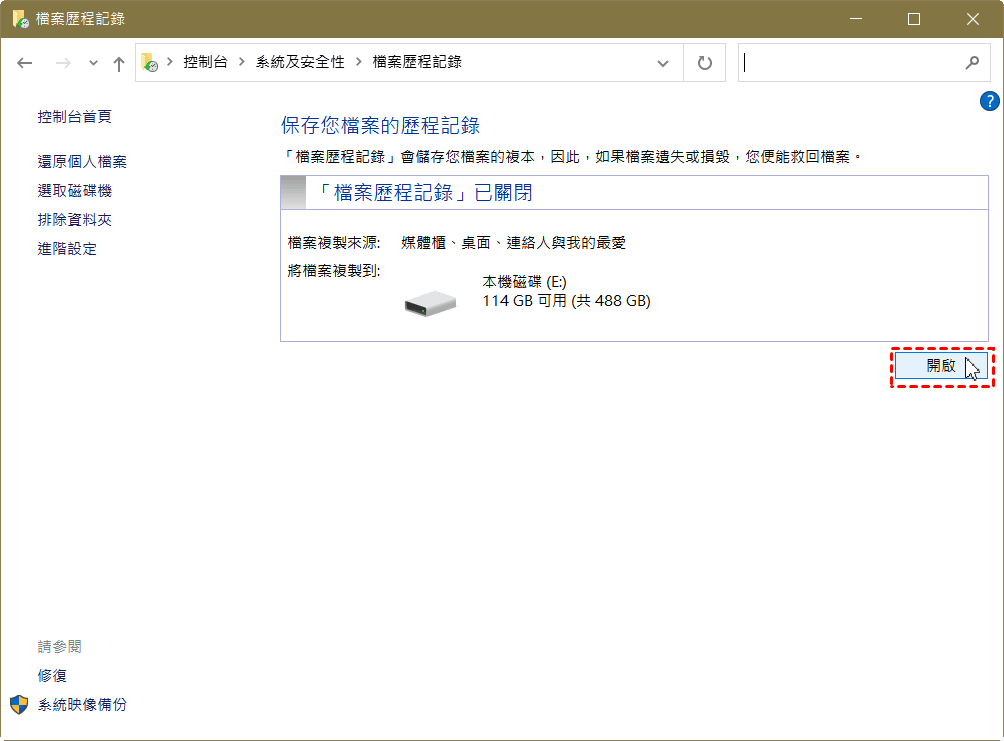
如果您想閱讀更多關於Visual Studio Code的相關資訊,請點擊即刻救援。
评论
发表评论